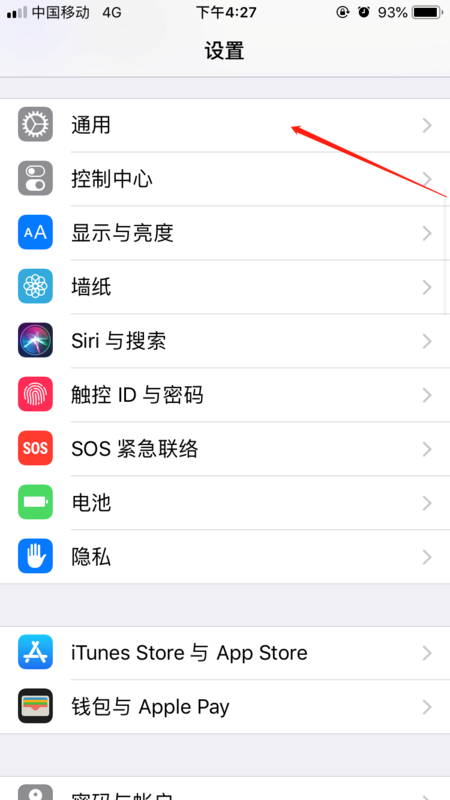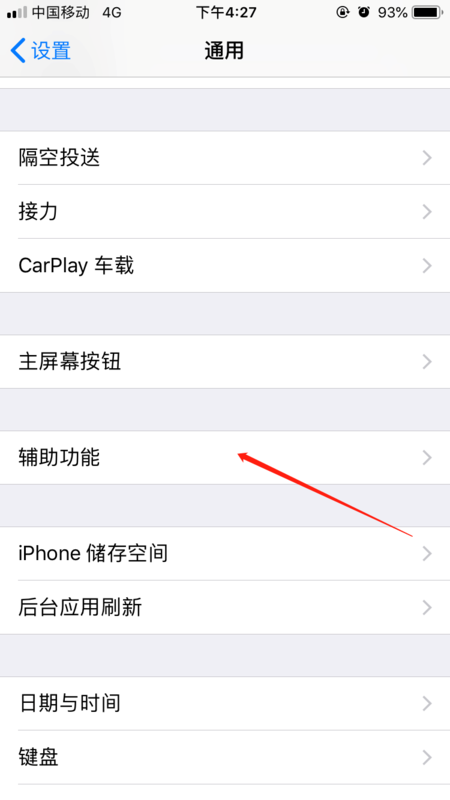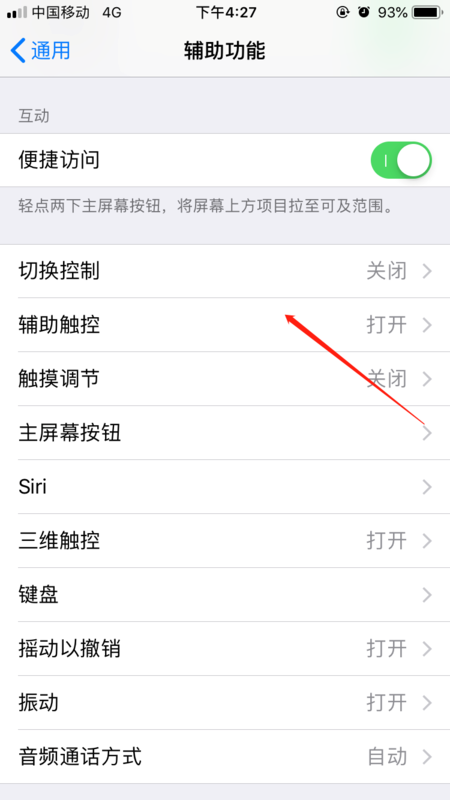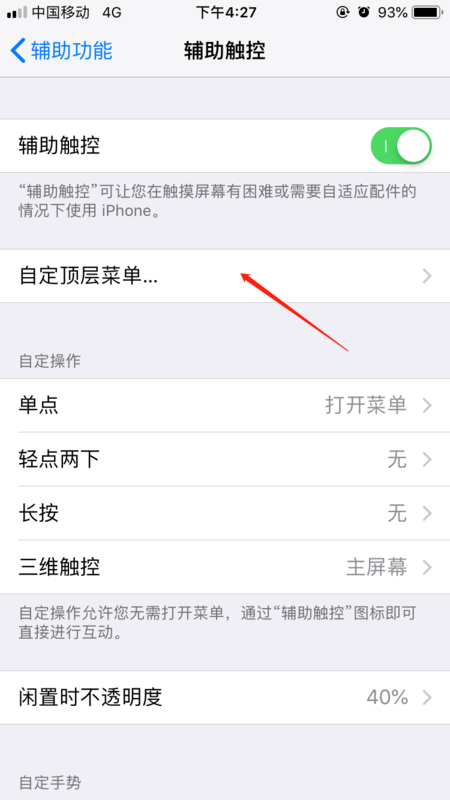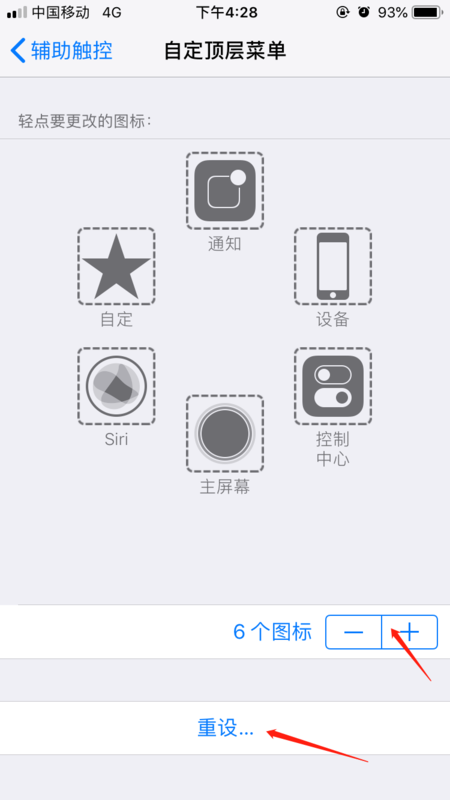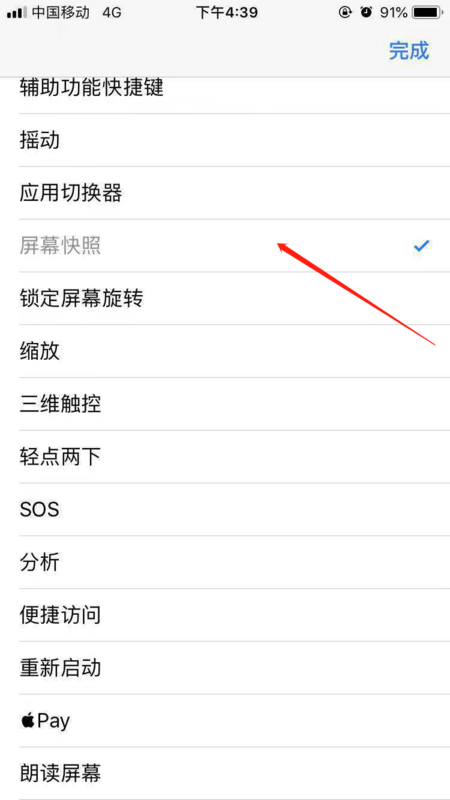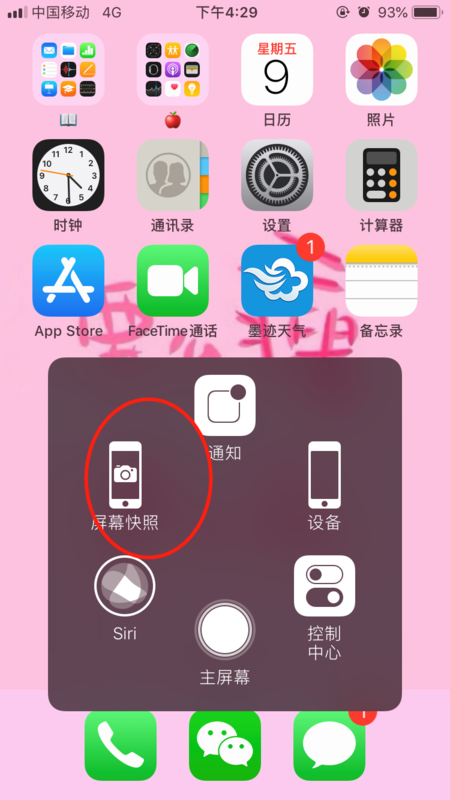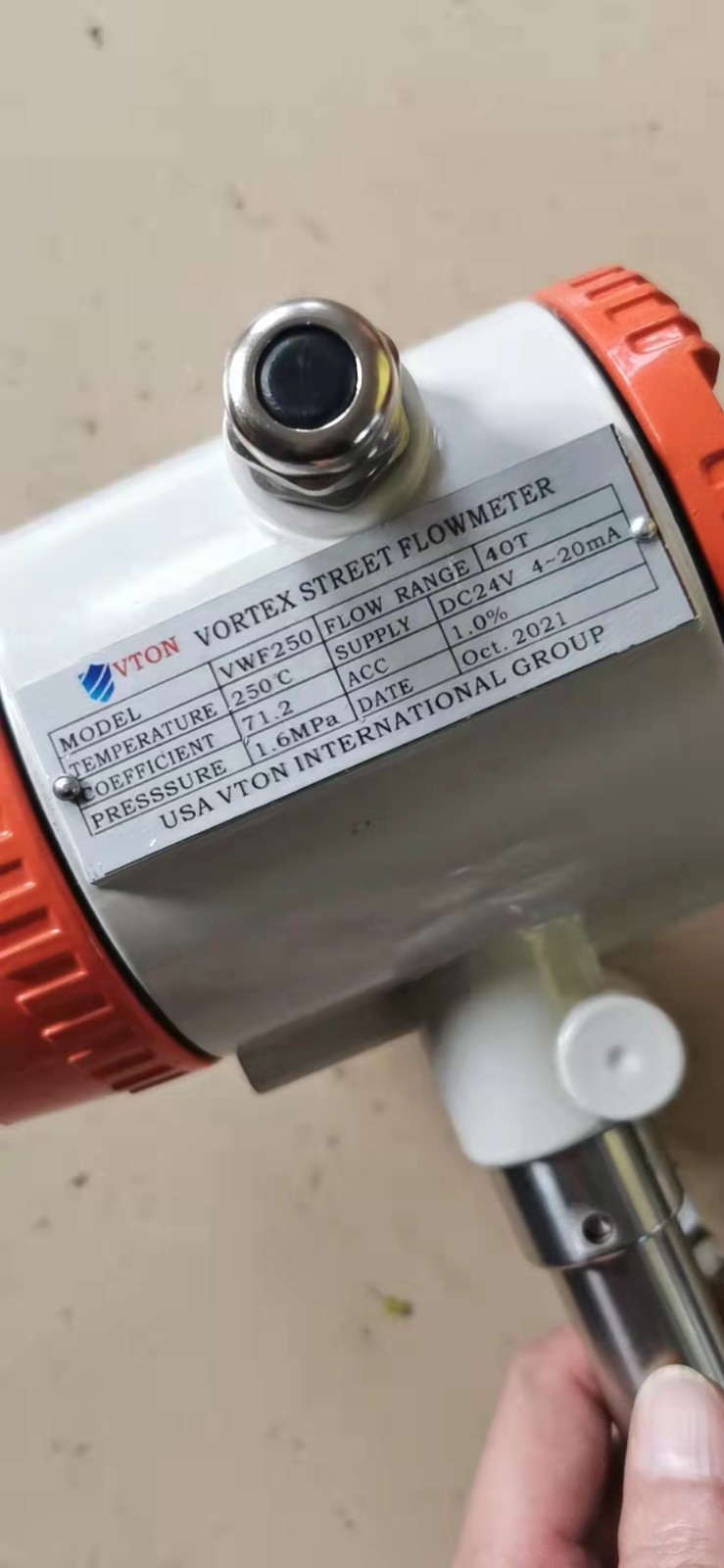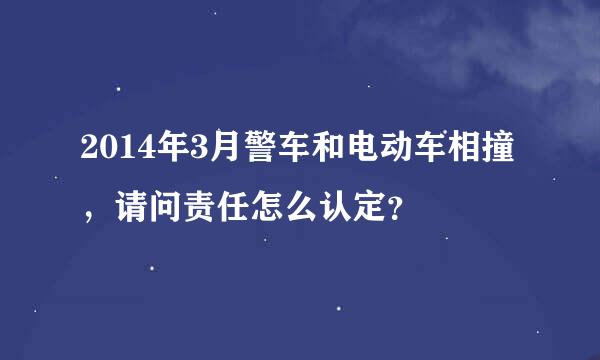您好,苹果手机截屏方法:
1、点击桌面的【设置】,在设置界面点击【通用】;
2、进入通用界面,点击【辅助功能】;
3、在辅助功能界面,找到并点击【辅助触控】;
4、在辅助触控界面,点击【自定顶层菜单】;
5、在自定顶层菜单界面中,可选择【重设】或者添加新的图标,点击【+】;
6、点击后进入功碧返能选择界面,找到并点击【屏幕快照】;
7、回到主屏幕,点击桌面上的小纽扣,可以看梁搜见【屏幕快照】;
8、在遇到所需要截屏的时候,点击一下小纽扣,再点击【屏幕快照】便可以截屏了。
小提示:还可以同时按住Home键和锁定屏幕键,悔渣饥听到咔嚓一声便截屏成功。
标签:截屏,截图
版权声明:文章由 问百书 整理收集,来源于互联网或者用户投稿,如有侵权,请联系我们,我们会立即处理。如转载请保留本文链接:https://www.wenbaishu.com/article/379548.html